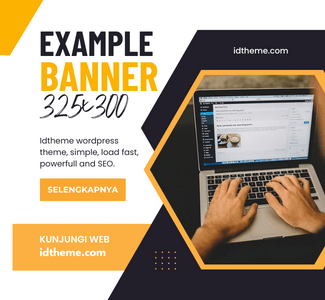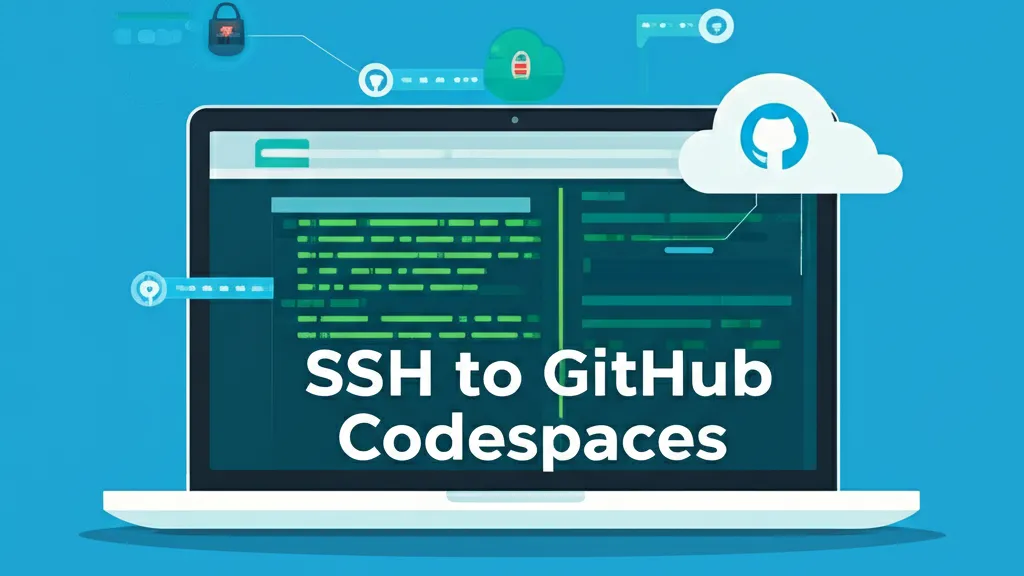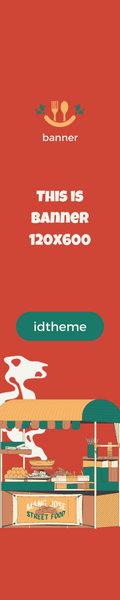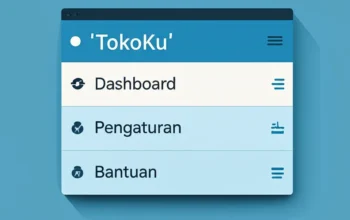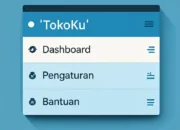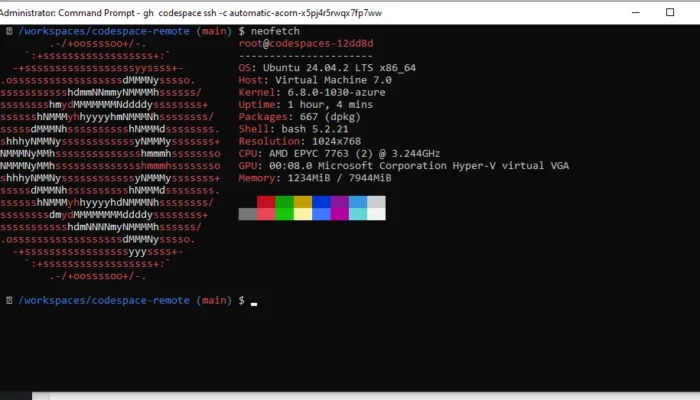
Tutorial ini menjelaskan langkah-langkah mendapatkan akses SSH ke GitHub Codespaces menggunakan Windows, step-by-step.
1. Persiapan
- Pastikan Windows kamu tersambung internet.
- Memiliki akun GitHub.
- Sudah punya repository di GitHub atau akses collaborator ke repository lain.
2. Install GitHub CLI (gh)
- Download installer terbaru
Kunjungi: https://github.com/cli/cli/releases/latest
Pilih Windows (gh_x.x.x_amd64.msi). - Install
- Jalankan file
.msiyang di-download - Ikuti instruksi hingga selesai
- Jalankan file
- Cek instalasi
gh --version
Jika muncul versi gh, instalasi berhasil.
Alternatif dengan winget:
winget install --id GitHub.cli
3. Setup SSH Key
- Cek apakah sudah punya SSH key:
dir %userprofile%\.ssh
- Jika ada file
id_rsaatauid_ed25519, lanjut ke step berikutnya. - Jika belum ada:
ssh-keygen -t ed25519 -C "email@domain.com"
- Tekan Enter terus saja untuk default path.
- Tambahkan SSH key ke GitHub
- Buka GitHub → Settings → SSH and GPG keys
- Klik New SSH key, paste isi
id_ed25519.pubatauid_rsa.pub.
4. Login ke GitHub CLI dengan scope Codespaces
- Login pertama kali:
gh auth login
- Pilih GitHub.com
- Pilih SSH
- Ikuti instruksi di browser untuk authorize
- Refresh token dengan scope
codespace:
gh auth refresh -h github.com -s codespace
- Cek status login:
gh auth status
- Pastikan muncul Logged in to github.com
- Pastikan codespace termasuk dalam scopes
Noted *
Jika gh belum di install maka jalankan perintah ini :
winget install --id GitHub.cli
5. List Codespaces aktif
gh codespace list
Contoh output:
NAME REPOSITORY BRANCH STATE CREATED
myspace sodikinnaa/app main Available 5m ago
NAMEadalah nama Codespace yang akan dipakai untuk SSH.
6. SSH ke Codespace
gh codespace ssh -c <NAMA_CODESPACE>
- Ganti
<NAMA_CODESPACE>dengan nama Codespace dari step sebelumnya. - Setelah itu kamu sudah masuk ke terminal Codespace.
7. Opsional: Pakai VS Code Remote – SSH
- Install Remote – SSH extension di VS Code
- Tambahkan host:
ssh <USERNAME>@<HOST> -p <PORT>
- Host dan port bisa dilihat di dashboard Codespace atau menggunakan
gh codespace ssh --show-connection-command.
8. Catatan Penting
- Harus punya akses admin/collaborator ke repository untuk Codespace.
- Codespace hanya bisa SSH untuk repos yang kamu punya akses.
- Pastikan SSH key sudah ditambahkan ke GitHub.
- Selalu gunakan GitHub CLI versi terbaru.
9. Troubleshooting
| Masalah | Solusi |
||–|
| 'gh' is not recognized | Install GitHub CLI dan restart terminal |
| HTTP 403: Must have admin rights | Pastikan repository kamu punya akses atau refresh auth dengan -s codespace |
| Tidak bisa SSH | Cek nama Codespace benar, login sudah berhasil, dan SSH key sudah ditambahkan |
Dengan mengikuti tutorial ini, kamu bisa mengakses Codespace via SSH langsung dari Windows, siap untuk development atau menjalankan command-line tools.